打印机是我们日常工作和学习中必不可少的设备之一,然而,有时候我们可能会遇到打印机状态错误的问题,导致无法正常打印文件。本文将介绍一些常见的打印机故障及解决方法,帮助读者迅速解决打印机状态错误的困扰。

1.无法连接打印机
如果在打印文件时遇到无法连接打印机的错误,首先应该检查打印机和电脑之间的连接是否稳定。如果使用有线连接,请确保连接线没有断裂或松动;如果使用无线连接,请检查网络连接是否正常并尝试重新连接。

2.打印机离线状态
当打印机处于离线状态时,无法将文件发送到打印机进行打印。此时,可以尝试将打印机设为在线状态,方法是在打印机设置界面中找到并点击“在线”选项,或者重新启动打印机和电脑。
3.打印队列堆积
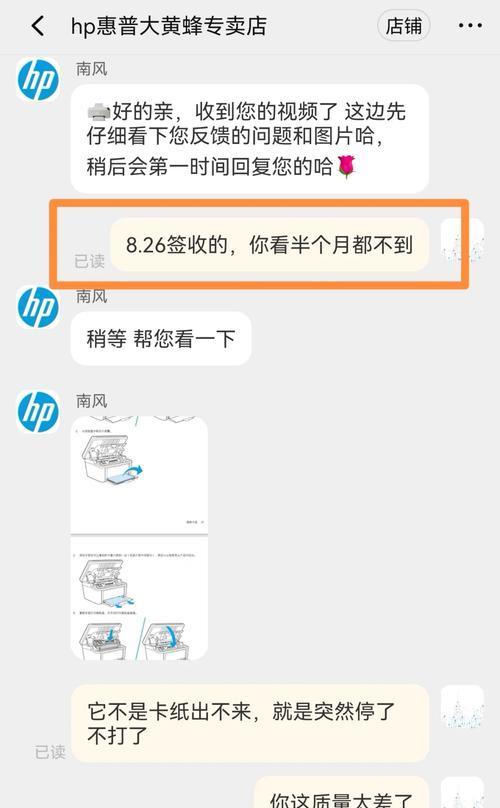
当打印队列中有太多未完成的打印任务时,可能会导致打印机状态错误。解决方法是打开打印机设置界面,找到并清空打印队列中的所有任务,然后重新打印文件。
4.纸张卡住或用完
如果打印机状态显示纸张卡住或用完,首先应该检查打印机的纸张供应是否充足,并确保纸张正确安装。如果发现纸张卡住,可以按照打印机说明书的指导进行清理。
5.墨盒或墨粉问题
当打印机状态显示墨盒或墨粉问题时,可能是墨盒或墨粉已经用尽或出现故障。解决方法是更换墨盒或墨粉,并确保正确安装。
6.打印质量问题
如果打印文件出现模糊、颜色不正常等质量问题,可能是打印头需要清洁或调整。可以使用打印机自带的清洁功能进行清洁,或者调整打印设置中的质量选项。
7.驱动程序错误
打印机驱动程序是连接打印机和电脑的桥梁,如果驱动程序出现错误,会导致打印机状态错误。解决方法是更新驱动程序到最新版本,可以通过官方网站或驱动程序更新软件进行更新。
8.打印机硬件故障
有时候,打印机状态错误可能是由于硬件故障引起的。这时,需要联系打印机制造商或专业维修人员进行修理或更换部件。
9.打印机设置问题
在某些情况下,打印机状态错误可能是由于错误的打印机设置引起的。解决方法是仔细检查打印机设置,确保所有设置都符合实际需求。
10.重启打印机和电脑
有时候,打印机状态错误可能是临时的错误,可以通过重新启动打印机和电脑来解决。重启后,打印机和电脑的连接可能会重新建立,问题也可能会得到解决。
11.检查电源供应
如果打印机无法正常开启或显示电源供应错误,应该检查电源线是否插好,并确保电源供应稳定。如果电源供应有问题,可能需要更换电源线或修理电源模块。
12.清理打印机内部
随着时间的推移,打印机内部可能会积累灰尘和杂质,导致打印机状态错误。解决方法是定期清理打印机内部,可以使用专业的打印机清洁工具或按照打印机说明书的指导进行清理。
13.联系技术支持
如果无论如何都无法解决打印机状态错误,可以联系打印机制造商的技术支持寻求帮助。他们通常会提供进一步的故障诊断和解决方案。
14.定期维护
为了避免打印机状态错误的发生,建议定期进行打印机维护。这包括清洁打印机、更新驱动程序、检查打印机设置等,以确保打印机始终处于正常工作状态。
15.
打印机状态错误可能会给我们的工作和学习带来不便,但通过仔细检查和合适的解决方法,我们可以快速解决这些问题。无论是检查连接、清理打印机、更换墨盒还是更新驱动程序,只要我们有正确的方法和耐心,就能够轻松应对打印机状态错误带来的困扰。


